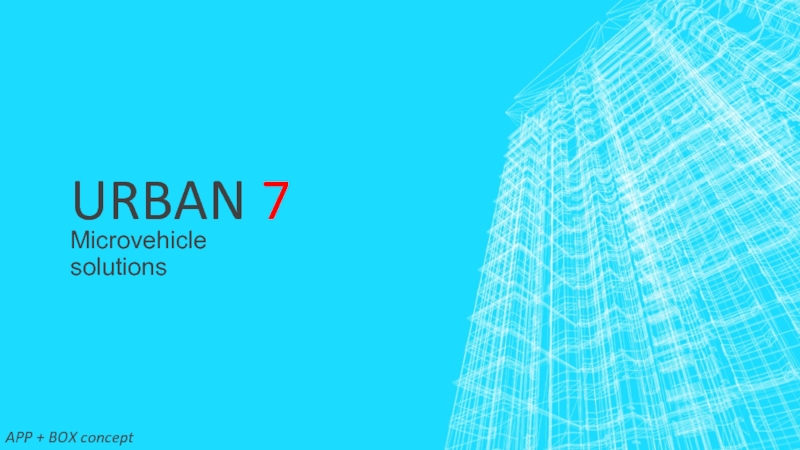- Главная
- Разное
- Дизайн
- Бизнес и предпринимательство
- Аналитика
- Образование
- Развлечения
- Красота и здоровье
- Финансы
- Государство
- Путешествия
- Спорт
- Недвижимость
- Армия
- Графика
- Культурология
- Еда и кулинария
- Лингвистика
- Английский язык
- Астрономия
- Алгебра
- Биология
- География
- Детские презентации
- Информатика
- История
- Литература
- Маркетинг
- Математика
- Медицина
- Менеджмент
- Музыка
- МХК
- Немецкий язык
- ОБЖ
- Обществознание
- Окружающий мир
- Педагогика
- Русский язык
- Технология
- Физика
- Философия
- Химия
- Шаблоны, картинки для презентаций
- Экология
- Экономика
- Юриспруденция
Необходимые программы для компьютера презентация
Содержание
- 1. Необходимые программы для компьютера
- 2. Файловый менеджер Total Commander После установки драйверов,
- 3. Архиватор По умолчанию Microsoft Windows не умеет
- 4. Антивирус – необходимая защита Вещь абсолютно необходимая
- 5. Альтернативный браузер Для удобства пользования интернетом понадобится
- 6. Пакет офисных программ Обязательная вещь для работы
- 7. Набор кодеков для видео и аудио По
- 8. Программа для записи дисков Приводы DVD реже
- 9. Acrobat Reader Для чтения PDF-книг понадобится Adobe
- 10. Менеджер паролей Чтобы не запоминать все логины
Слайд 2Файловый менеджер Total Commander
После установки драйверов, в первую очередь необходимо устанавить
файловый менеджер Total Commander. Эта программа предоставляет удобный доступ к файловой системе, на замену стандартного проводника Windows. Намного удобнее копировать, перемещать, изменять файлы.
Слайд 3Архиватор
По умолчанию Microsoft Windows не умеет работать с таким распространённым форматом
архива, как “.rar”. Устанавливаем оболочку WinRAR, которая поддерживает все необходимые форматы архивов, включая “.zip”. WinRAR встраивается в операционную систему, позволяя работать с архивами из контекстного меню в проводнике. В качестве бесплатной альтернативы могу посоветовать программу 7-Zip. В ней также есть все необходимые функции, но запаковывать в формат “.rar” она не умеет. Зато умеет распаковывать формат “.7z”.
Слайд 4Антивирус – необходимая защита
Вещь абсолютно необходимая на любом компьютере. Пожалуй, антивирус
это единственная программа которая нужна для компьютера, которую лучше купить и жить спокойно. Платные версии избавляют от головной боли в поисках обновленных ключей и баз сигнатур. Самые распространённые у нас: DrWeb, Kaspersky Antivirus и Eset NOD32. Какой выбрать – личное дело каждого. 100% защиты не даст никакой, поэтому выбирайте просто какой больше понравится.
Слайд 5Альтернативный браузер
Для удобства пользования интернетом понадобится установить один из альтернативных интернет-браузеров
на замену стандартному Internet Explorer. В наших краях популярны Google Chrome, Opera и Mozilla FireFox. Все они бесплатные и очень нужные программы для компьютера. Сегодня стремительно набирает популярность браузер от Google. Это несомненно один из лучших браузеров, но у него ещё остались некоторые проблемы.
По скорости работы и потреблению системных ресурсов я предпочитаю Opera. А кому нравится гибкость в настройке могут выбрать Mozilla FireFox. Если остаётесь на стандартном Internet Explorer, то хотя бы обновите его до последней версии. Кстати, те кто пользуется хромом могут расширить его функционал, установив на него визуальные закладки. А вообще, прочитайте отдельную статью, посвящённую тому, какой браузер лучше для Windows 7.
По скорости работы и потреблению системных ресурсов я предпочитаю Opera. А кому нравится гибкость в настройке могут выбрать Mozilla FireFox. Если остаётесь на стандартном Internet Explorer, то хотя бы обновите его до последней версии. Кстати, те кто пользуется хромом могут расширить его функционал, установив на него визуальные закладки. А вообще, прочитайте отдельную статью, посвящённую тому, какой браузер лучше для Windows 7.
Слайд 6Пакет офисных программ
Обязательная вещь для работы с текстами и таблицами. Хоть
я и включил это в обязательный список, всё же оно не каждому надо. Но я ещё не встречал компьютера без Microsoft Office или его бесплатного аналога OpenOffice.
Слайд 7Набор кодеков для видео и аудио
По умолчанию Windows умеет проигрывать только
самые основные форматы видео- и аудиофайлов. Для поддержки других форматов понадобится один из наборов кодеков, например K-Lite Codec Pack или Win7Codecs.
Слайд 8Программа для записи дисков
Приводы DVD реже используются чем раньше, но всё
же пока что стоят почти в каждом компьютере. Для записи дисков можно использовать программу Nero Burning ROM. Из бесплатного можно порекомендовать Nero MediaHome, JetBee FREE или ImgBurn.
Слайд 9Acrobat Reader
Для чтения PDF-книг понадобится Adobe Acrobat Reader. PDF – это
самый распространённый формат документации, книг и инструкций. Без специальной программы открыть файл PDF не получится. Acrobat Reader это полностью бесплатная программа.
Слайд 10Менеджер паролей
Чтобы не запоминать все логины и пароли, которыми вы непременно
начнёте обрастать, рекомендую использовать один из менеджеров паролей. Программа запоминает все ваши пароли и хранит на сервере. Впоследствии их можно использовать из любого места, на любом компьютере. Я рекомендую использовать RoboForm или LastPass. Но эти программы не будут хранить данные на сервере, только на компьютере.